Официальное подтверждение проблемы
Симптомы:
После установки мартовского обновления KB5000802 (Windows 10, версия 2004 и 20H2, для других версий см. список ниже) вы можете получить ошибку APC_INDEX_MISMATCH в win32kfull.sys при попытке печати на определенных моделях принтеров в некоторых приложениях. Эта проблема затрагивает подмножество драйверов принтера типа 3 (type 3) и не влияет на драйверы принтера типа 4 (type 4).
Проблемы наблюдаются у владельцев оборудования фирмы Kyocera, а также Oki, Ricoh, Konica Minolta, Zebra. Кроме этого были отмечены проблемы с печатью на некоторых моделях принтеров других производителей (Epson, Brother, Lexmark) в виде непечатаемых вертикальных белых полос или наоборот печати полностью черных блоков вместо штрихкодов.
Список проблемных обновлений для различных версий Windows 10:
Windows 10, версия 1803 — KB5000809 (Build 17134.2087)
Windows 10, версия 1809 — KB5000822 (Build 17763.1817)
Windows 10, версия 1909 — KB5000808 (Build 18363.1440)
Windows 10, версия 2004 и 20H2 — KB5000802 (Build 19041.867 и Build 19042.867)
Чтобы проверить тип вашего драйвера принтера, выполните следующие действия:
Нажмите клавиши Windows + R или выберите Пуск, введите команду «Выполнить» и выберите её.
Введите printmanagement.msc и нажмите ввод или нажмите кнопку ОК.
Если открывается «Управление печатью», перейдите к шагу 4. Если вы получили сообщение об ошибке, Windows не может найти файл printmanagement.msc. затем выберите Пуск, введите «Управление дополнительными функциями» и выберите её. Выберите «Добавить компонент» и введите «Печать», установите флажок рядом с «Консолью управления печатью» и выберите «Установить». Теперь вам нужно будет снова начать с шага 1.
Разверните «Серверы печати», разверните имя своего компьютера и выберите элемент «Принтеры». Теперь вы можете увидеть тип драйвера для каждого из установленных драйверов принтера в правой колонке.

Способы решения проблемы:
Способ №1. Выполнить в консоли с правами администратора команду, вызывающую свойства принтера (type 3). Показано в видео с 0:00 по 1:30 https://www.microsoft.com/en-us/videoplayer/embed/RWzqv8 :
rundll32 printui.dll,PrintUIEntry /Xg /n "Имя вашего принтера"Выполнить в консоли команду для добавления атрибута "direct"
rundll32 printui.dll,PrintUIEntry /Xs /n "Имя вашего принтера" attributes +directСпособ №2. Удалить обновление, выполнив в консоли с правами администратора команду (номер обновления подставляете в зависимости от версии вашей ОС):
Для Windows 10, версия 2004 и 20H2:
wusa /uninstall /kb:5000802Для Windows 10, версия 1909:
wusa /uninstall /kb:5000808После удаления данного обновления отключить дальнейшие обновления ОС на неделю пока не будет выпущено исправление.
Способ №3. Показан в видео с 1:30 https://www.microsoft.com/en-us/videoplayer/embed/RWzqv8
upd: 14.03.2021 Сведения из статьи: https://www.online-ufa.ru/content/articles/blue-screen-windows-2021/
Способ № 4. Для владельцев принтеров от Kyocera, столкнувшихся с данной проблемой.
Для принтеров Kyocera временно установите более старый драйвер KX версии 6.XXX.
Для принтеров Kyocera переустановите другие версии драйвера с сайта производителя или универсальные драйвера Microsoft (Classic Driver PLC, XPS Driver, Classic Universal Driver KPDL, KyoClassicUniversalPCL и др. - для разных моделей оборудования Kyocera вариант совместимого драйвера может отличаться).
Для принтеров Kyocera отключите шрифты устройства. Для этого откройте Панель управления > Устройства и принтеры. На устройстве Kyocera кликните правой кнопкой мыши. Настройка печати > Изображение > Шрифты. Поставьте флаг "Отключить шрифты устройства".
Способ №5. Для владельцев 1С, столкнувшихся при запуске конфигурации с проблемой выпадения BSOD APC_INDEX_MISMATCH.
Установите использовать другое устройство "по умолчанию". Для этого откройте Панель управления > Устройства и принтеры. На любом другом устройстве кликните правой кнопкой мыши и выберите "Использовать по умолчанию". Обратите внимание, что данный вариант не решает полностью проблему. Он позволит запустить программу 1С, но при попытке распечатать на принтере Kyocera, либо любом другом с type 3 драйверами может произойти BSOD.
upd. 15.03.2021 Разъяснения к способу № 4. Для владельцев принтеров от Kyocera, столкнувшихся с данной проблемой.
Если не получается удалить обновление, то необходимо установить на ваш принтер Kyocera другие драйвера. Для этого переходим на официальный сайт производителя и находим нужную модель: https://www.kyoceradocumentsolutions.eu/en/support/downloads.html
Аббревиатура "v4" в названии драйвера намекает, что он поддерживает архитектуру v4 драйверов печати от Microsoft (для любопытных все подробности по ссылке: https://docs.microsoft.com/en-us/windows-hardware/drivers/print/v4-printer-driver ). В общем итоге обозначения драйверов печати "type 4" и "v4" несут одинаковую смысловую нагрузку и их можно устанавливать.
Если нет v4 драйверов, пробуйте установить XPS драйвер, при условии, что он одобрен и сертифицирован Microsoft.
Для разных моделей оборудования Kyocera варианты списка доступных драйверов и их версий могут быть разными, но думаю, смысл понятен.
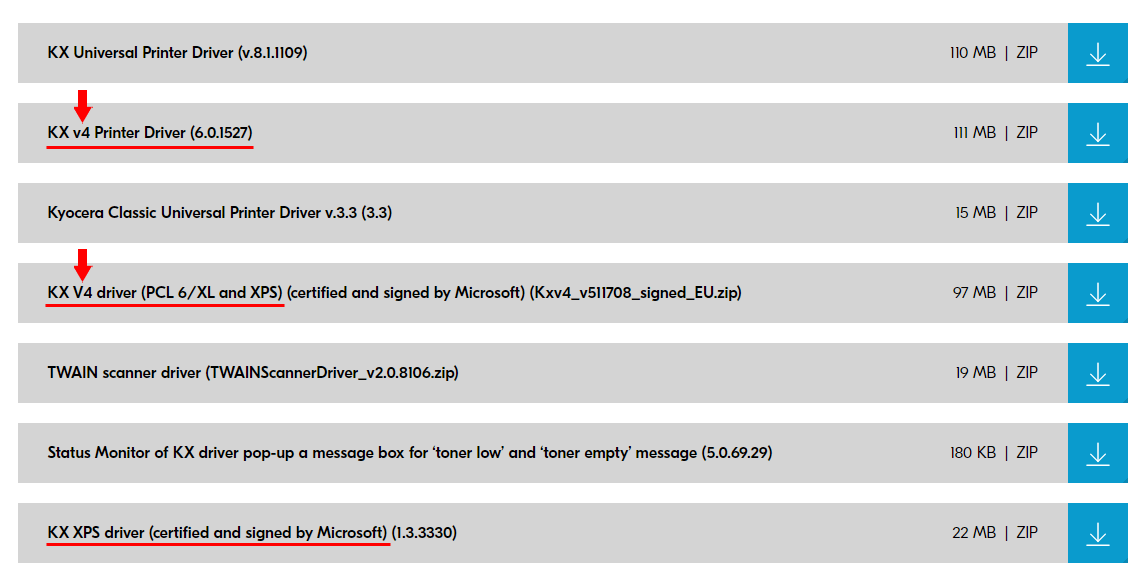
upd. 17.03.2021 Microsoft выпустили внеочередное обновление, исправляющее данную проблему.
Windows 10, версия 1803 — KB5001565 (Build 17134.2088)
Windows 10, версия 1809 — KB5001568 (Build 17763.1821)
Windows 10, версия 1909 — KB5001566 (Build 18363.1441)
Windows 10, версия 2004 и 20H2 — KB5001567 (Build 19041.868 и Build 19042.868)
Данное обновление:
Позволяет решить проблему, которая может вызвать синий экран при попытке печати на определенных принтерах с помощью некоторых приложений и вызвать ошибку APC_INDEX_MISMATCH
Шаг 1. Всем рекомендуется перейти в центр обновлений Windows и запустить поиск и установку новых обновлений. Данное обновление помечено как "необязательное", потому самостоятельно оно не установится.
Шаг 2. Если вы включали режим direct для своих принтеров.
Убедитесь в наличии данной опции, выполнив команду в консоли с правами администратора:
rundll32 printui.dll,PrintUIEntry /Xg /n "Имя вашего принтера"Удалите атрибут direct, если он установлен для принтера.
rundll32 printui.dll,PrintUIEntry /Xs /n "Имя вашего принтера" attributes -direct

stepmex
При попытке удалить обновление через консоль, выдаёт сообщение что это обязательное обновление и не может быть удалено.
Проверено на системе Windows 10, версия 1909.
FrankSinatra Автор
1) Если компьютер падает в бсоды:
2) Если компьютер не падает в бсоды:
stepmex
Спасибо конечно, но я просто доношу к сведению, что не работает второй метод на данной сборке.
Только что проверил на Windows 10, версия 20H2 удаляется через консоль.
drWhy
Вчера утром удалил kb5000802 (Windows 10'20H2), вечером установилось снова.
FrankSinatra Автор
надо выключать обновления на 7 дней иначе оно будет продолжать устанавливаться.
drWhy
«Microsoft подтвердила проблемы с мартовскими обновлениями для различных версий Windows 10»
Т.е. проблемное обновление нельзя просто взять и убрать с серверов обновления?
Catslinger
А это обновление не является проблемным для 99+% пользователей. Если бы не распространённость винды — никто бы и не слышал о косяках.
FrankSinatra Автор
Это обновление для системы безопасности направлено на улучшение качества работы ОС. Основные изменения в этом обновлении:
Устранение уязвимости безопасности с повышением привилегий, задокументированных в CVE-2021–1640, связанных с заданиями печати, отправленными в порты FILE:" После установки обновлений Windows 9 марта 2021 г. и более поздних версий задания печати, которые находятся в состоянии ожидания, перед перезапуском службы подзапуска печати или перезапуском ОС остаются в состоянии ошибки. Вручную удалите затронутые задания печати и повторно перенапечатыйте их в очередь печати, когда служба очереди печати очереди печати находится в сети.
Обновления для системы безопасности оболочки Windows, основы Windows, управления Windows, приложений Windows, управления учетной записью Windows (UAC), основных сетей Windows, гибридной облачной сети Windows, виртуализации Windows, ядра Windows, графического компонента Microsoft, Internet Explorer, устаревшей версии Microsoft Edge и Windows Media.
mltk
Или удалять обновление и помечать его скрытым (hide).
EVolans
Если нажать «дополнительные параметры» то можно на 35 дней, а не 7, если это критичней чем установка последующих обновлений безопасности.
Am0ralist
Их и так можно пощелкать несколько раз, каждый раз увеличивая срок на 7 дней.
zartarn
Для этого у майков всегда (вроде всегда) была «Show or Hide Updates»
FrankSinatra Автор
Дело в том, что я на 1909 enterprise удалил это обновление без каких-то особых трудностей. Возможно после установки обновления, производилась очистка диска или у нас различные редакции 1909.
fanatikvoice
Я вообще запретил установку обновлений через диспетчер разрешений.
RedXes
Способ 1 — не работает, проверил на 6 компах. Версия 1909 и 20Н2
Способ 2 — частично работает, но на некоторых системах KB5000808 не удаляется.
FrankSinatra Автор
Попробуйте удалить обновление через старое окно удаления обновлений.
drWhy
Поехали, старое окно для удаления новых обновлений. За что?
FrankSinatra Автор
С времен семерки оно не изменилось.

yoda776
2007, Windows — просто берете и пользуетесь, Linux — попердольтесь с консолечкой.
2021, Linux — просто берете и пользуетесь, Windows — попердольтесь с консолечкой.
drWhy
Истинно глаголете.
siziyman
Ни один знакомый мне арчевод и множество знакомых ноутбуководов не согласились бы, хмык.
Evengard
А что собственно делает этот атрибут direct?
FrankSinatra Автор
На сколько я понимаю происходящее это Printing without the Printer Driver (Direct Print).
Catslinger
В переводе на человеческий это будет значить «Использовать class compliant вместо дров производителя?»
anonymous
после этой команды установилась опция «печатать прямо на принтер» вместо «использовать очередь печати»
drWhy
Лечим новые баги отключением годной функциональности. Очередь печати не просто так создана, у большинства лазерных принтеров жёсткий дефицит ОЗУ, а печать прямо в порт явно не добавит стабильности процессу.
FrankSinatra Автор
Рекомендации официальные от Microsoft
vikarti
А что за драйвера тип 3/тип 4? И как определить что они именно такие?
mltk
В Powershell выполните Get-PrinterDriver.
MajorVersion — 3 или 4 — это оно.
FrankSinatra Автор
Описано в «Чтобы проверить тип вашего драйвера принтера, выполните следующие действия:» со скриншотом, правая колонка — тип драйвера.
SeaCat3000
Вываливался bsod при печати на принтере Kyosera. Удалось побороть, заменив драйвер на XPS вместо KX. Также помогает замена драйвера на версию 6, вместо 7-8.
mltk
XPS версии драйверов у Киосеры частенько глючат при печати из некоторых приложений (LibreOffice, Thunderbird, ...) и вместо документов печатают листы с различными ошибками, например memory allocation failure. KX / PCL при этом работают нормально. О кривых XPS драйверах Киосеры масса постов в интернете.
mltk
Первый способ в виде однострочника на powershell
(всем принтерам, в названии драйвера которых есть слово kyocera, добавляем атрибут Direct)
FrankSinatra Автор
Дело в том, что падает не только у владельцев принтеров kyocera, но и у владельцев 1с при запуске конфигурации. forum-1c.ru/index.php?topic=77046.0
«причиной возникновения проблемы заключается в несовместимости накопительных обновлений March 2021 Patch операционной системы Windows 10 с драйверами периферийного оборудования фирмы Kyocera, а также Oki, Ricoh, Konica Minolta, Zebra и, возможно, других. Кроме этого были отмечены проблемы с печатью на некоторых моделях принтеров других производителей (Epson, Brother, Lexmark) в виде непечатаемых вертикальных белых полос или наоборот печать полностью черных блоков вместо штрихкодов.»
amiton
Странная история. Проверил способ с Direct на двух машинах
На одной сработало (windows 1909, обновление — KB5000808)
На второй машине всё так же BSOD (windows 2004, обновление KB5000802)
возможно дело не в этом, но как есть
FrankSinatra Автор
Название принтера, версия драйверов, перепроверить включение direct (не Direct) у всех устройств с type 3 драйверами. Из какой программы пытаетесь печатать. Какой принтер по умолчанию выбран. В общем вопросов много.
amiton
принтеры — Kyocera 2235 (2 штуки)
драйвера — Kx630909
direct включен у этих 2х принтеров (они с type 3)
выбран по умолчанию один из них
обновление на xps драйвер проблему убирает
завтра попробую ещё на нескольких машинах
amiton
Попросил друга, написал 2 скрипта для автоматизации добавления элемента direct ко всем принтерам kyocera в системе (запускать с админскими правами):
for /F «tokens=2 delims=,» %%i in ('wmic printer get name /format:csv ^| find /I «kyocera»') do echo "%%i" >> %temp%\kyocera_list.txt
if not exist %temp%\kyocera_list.txt (
echo Can`t find Kyocera printers. The printer`s name must content `kyocera` word.
echo.
goto eof)
for /F «delims=» %%i in (%temp%\kyocera_list.txt) do (
SET prn=%%i
call :set_direct
)
del /q %temp%\kyocera_list.txt
:EOF
exit
:set_direct
rundll32 printui.dll,PrintUIEntry /Xs /n %prn% attributes +direct
echo Done!
echo.
exit /b
amiton
проверил ещё на нескольких машинах с разными версиями виндоус (1909, 2004)
способ №1 с direct — не работает
всё тот же BSOD
FrankSinatra Автор
способ с direct указана для печати из 32 битного ПО в 64 битной ОС, варианты 32-32, 64-64 требуют настройки по способу 3 либо установке других драйверов для принтера.
axe_chita
Сегодня ходил к соседям-стоматологам убирать BSOD. Четыре фирмовых моноблока от HP, Windows 10 SL x64. На одной пакетник с direct отработал на ура, на остальных пришлось удалять обновление, и откладывать установку обновлений на 7 дней.
Scrin
Ахаха! Ну десятка, ну адище просто — каждый раз какие-то лаги в обновлении. Верните поддержку нормальной человеческой семёрки! Даже пофиг на обновы винды — пусть производители нового железа под 7 дрова пишут — большего то и не надо.
EvilMonk
Тогда уж сразу XP
Scrin
Ну ХР реально устарела. А вот что сейчас не пойдёт на семёрке по объективным причинам (а не по причине сговора мелкософта с производителями дров для железа/софта)?
siziyman
Да-да-да, только с десяткой такое происходит, ни с какими другими ОС (будь то предыдущие версии Винды или вообще другие ОС) выпуска корявых нестабильных обновлений не случалось!
Голос за кадром: очевидно, случалось, в том числе с семёркой
drWhy
В семёрке обновления не устанавливались принудительно сразу после удаления.
DWZ
Кроме перехода на восьмёрку.
siziyman
Эт конечно правда, но человек, которому я отвечал, писал не об этом, очевидно.
Scrin
Факапы были с обновами любой винды или других ОС. Что касается винды — именно в 10 запомнилось такое их количество. Практически с каждой обновой появляются статьи, что что-то да поломано. Я не помню частоты таких сообщений с 7, да и даже с ХР.
Am0ralist
Потому что во времена XP новостные порталы предпочитали аудиторию завлекать «гигантской грудью Анны Семенович», а сисадмины кучковались на форумах, где проблемы с тем или иным обновлением (и как исправить/откатить) постоянно так же обсуждались.
А сейчас большая часть сообщений про косяки винды 10-ки клепаются по методу «нашли на форму нескольких пострадавших, пиши крупными буквами и с паникой в голосе, что в 10-ке новая ошибка», ибо главное побольше знаков запилить и в обсуждениях побольше холиваров устроить.
При количестве девайсов больше миллиарда (который как раз год назад она преодолела), с чуть меньшим количеством вариантов разнообразия оборудования и ПО — естественно, что ошибки будут. Тем более, что в основном статьи появляются с каждой крупной обновкой, а мелкие реже.
drWhy
Ну ей всего-то 41. Но такого количества обновлений сомнительной ценности, а тем более BSOD'ов или скажем полного отвала подсистемы печати при несвязанных, казалось бы, изменениях функциональности ни в XP, ни в семёрке действительно не было. Возможно, потому что было тестирование и не было принудиловки, да и кодовая база была поменьше.
Плюс была возможность установки кумулятивных сервис-паков, когда стабильность всех обнов уже утрясалась.
Admaer
Или про них все забыли. Я вот помню, что мне приходилось добавлять в автозагрузку индикатор раскладки клавиатуры, т.к. он постоянно отваливался. Подсистема печати там тоже была «стабильна». Подробностей не помню, но помню, что регулярно приходилось запускать службу очереди печати руками.
Это только то, что я смог вспомнить. Мелкие баги, которые не требовали переустановки винды, но происходили постоянно.
Так оно и сейчас есть.
drWhy
«Я вот помню, что мне приходилось добавлять в автозагрузку индикатор раскладки клавиатуры, т.к. он постоянно отваливался.»
А что это у меня на десятке постоянно всплывает за панель над треем — не лишний ли это переключатель клавиатуры, с которым Микрософт который месяц совладать не может?
А удалённое единожды и настырно устанавливающееся обновление, приводящее к BSOD'у и на XP было?
Микрософт разве не разогнала команду тестировщиков?
Нет, я не против прогресса, но иногда работать надо, кроме освоения новых прелестей непрошенных обновлений.
Admaer
Понятия не имею. Первый раз про это слышу.
Не помню. Я долго сидел на Win 2000, там всё нормально было. Давайте ещё DOS вспомним. Хотя лучше не надо. Ведь одна из версий была настолько фиговой, что никто не хотел его покупать. Т.е. и тогда всё плохо было.
Нет, не разогнали.
drWhy
Примерно вот такое, только неоднократно встречал упоминание, что это не так задумано, а так получилось.
У меня до сих пор есть знакомые компьютеры под DOS — трудятся не покладая рук с современным ЧПУ, практически контролируемый RT. У Windows, начиная с Vista, квант не лучше 0,5 мс.
Не похоже.
Admaer
Подсказка, которая всплывает при нажатии win+space? Даже не думал, что она может мешать. Мне наоборот нравится, что я чётко вижу, что язык действительно поменялся. Что касается слухов — ну я вот слышал, что «разогнала команду тестировщиков».
Сам я этого не видел, но читал, что DOS 4.0 был такой глючный, что люди уходили на прошлую версию или на другие DOS, не от MS.
drWhy
Не нажимаю Win-Space. Окно всплывает при нажатии Ctrl-Shift, но не всегда, и вне зависимости Ctrl-Shift или Shift-Ctrl.
Tastes differ, но если мне понадобится дополнительное оповещение о переключении раскладки, я найду способ его организовать.
DOS 6.3 вполне стабильна. Сетевой стек в ней неприменим практически, т.к. отнимает половину адресного пространства, но использование DOS-расширителя, сетевого стека WatTCP и компилятора Open Watcom позволяет практически ни в чём себе не отказывать.
Есть ещё FreeDOS со встроенным сетевым стеком и сетевыми утилитами.
Am0ralist
Я сколько смотрел — никогда на шифт не выходило.
drWhy
Ссылку привёл только как пример с подходящей картинкой. Обратите внимание — ветка заблокирована и в ней 17 кликов «У меня такие же вопросы» — возможно не все высказались.
Новомодными хоткеями не пользуюсь, паркинсоном пока не страдаю.
Am0ralist
У меня с изучения линукса в нулевых привычка шифтить, почему-то в обратном порядке вечно проблемы были. Поэтому я это окошко не вижу, хотя за день переключаю кучу раз (у меня англ. по умолчанию стоит для ввода паролей везде, а на русском текст вводить часто надо). А на Ctrl-Shift выскакивает, да.
drWhy
Выскакивает, но не всегда. И то коричневое, то зелёное. Ерунда в общем какая-то. Причём в той же области всплывающие системные оповещения, всё время приходится отвлекаться.
Am0ralist
Вообще такого не встречал)
drWhy
1920*1200, справа, ближе к трею.
Admaer
Я попробовал и у меня эта подсказка всплывает в середине правой стороны экрана при нажатии Ctrl+Shift (у меня так языки переключаются), но только если я вначале нажимаю Ctrl, зажимаю обе клавиши и жду. Или начинаю, не отпуская Ctrl, переключать язык по кругу.
Если нажать Shift первым, то подсказка не всплывает никогда.
Возможно, у вас действительно баг. Ну или какая-нибудь странная фича, вроде той, что в Win7 делала кнопку «показать раб. стол» вдвое шире, если к комьютеру подключен планшет.
drWhy
Суть в том, что мне подсказка не нужна совсем. А если бы была нужна, то надёжная, а не появляющаяся время от времени.
Am0ralist
drWhy
Да помню, это тот, который я не использую.
Am0ralist
Знаете, есть такой интересный феномен.
Когда что-то не так реализовали в Линуксе, то говорится, что раз не нравится — бери и делай так, как хочешь.
Когда что-то не так реализовали в винде, то реализовать как хочется обязан МС.
Ну вот так реализовал МС. Если шифт вторым после ктрл или альт — то подсказка выплывает (при быстром не всегда)… Если первым — то нет.
Отключите переключение вообще и найдите/напишите свой обработчик для нужного сочетания клавиш хоть на двойной шифт.
drWhy
Меня устраивает имевшееся переключение, последние двадцать лет меняю Alt-Shift на Ctrl-Shift и пользуюсь.
Немного отвлекает появляющееся иногда несанкционированное окно.
Писал драйвер фильтра клавиатурного ввода под Windows, объём работы оцениваю как вполне приемлемый, писать конечно не буду. Просто было бы мило, если бы Микрософт в одном из следующих обязательных и всенепременных обновлений пофиксила бы несанкционированно появляющееся окно.
Am0ralist
А что с ним не так?
Если шифт-контрол — его нет, если контрол-шифт — оно есть, если вин-пробел оно есть. Уж кучу времени не меняется это поведение…
Те, кто делает первым способом вас не поймут даже)
axe_chita
Индикатор (точнее панель) языков ЕМНИП устанавливалась с Office версии ХР и выше. Причем именно она (панель) скрывала штатный (системный) индикатор раскладки в трее.
Зависания очереди печати? ЕМНИП этим страдала 1С при сетевой печати, и/или из-за глючных драйверов принтера. А глюки были не редки. К примеру комплектный драйвер Canon LBP-810 при печати зеркалил текст в Excel развернутый на 90 или 270 градусов. Причем это не была ошибкой ни ОС ни Excel-я, поскольку при выводе на PDF-принтер «печаталось» корректно. Впрочем как и на Epson.
DWZ
Как раз вчера в семёрке опустело окошко «Включение и отключение компонентов Windows» всего-то из-за одного ключа в реестре.
drWhy
del. Не вчитался.
DWZ
www.raymond.cc/blog/fix-blank-or-empty-list-in-vista-turn-windows-features-on-or-off-optionalfeaturesexe
Кстати, права на тот ключик имеет только TrustedInstaller, даже система их не имеет. Тот ещё цирк был его удалить.
lavrleo1998
Не думаю, что в этом есть смысл в возвращении семёрки (субъективное мнение).
drWhy
А что, есть шансы? Давайте тогда голосовалку прикрутим.
yadowit
В обновлениях Windows, необходимость, как таковая, весьма сомнительна. Их лучше отключать, нафиг и просто-напросто, регулярно делать бэкапы. Те мифические угрозы и уязвимости, которые, якобы, эти обновления устраняют — это ещё вилами на воде писано. И вероятность, что их именно против вас используют — околонулевая.
А вот вероятность, что ваш комп опроблемят какие-нибудь «критически важные» обновления — далеко не нулевая. Я бы даже сказал, что шансов на это, на несколько порядков больше.
До той поры, пока код не пишут, а индусят — от обновлений больше вреда, чем от незакрытых уязвимостей.
Mur81
Я столкнулся с ещё одной проблемой после мартовского обновления. Сломалась печать из программы «Средство просмотра фотографий Windows» (Windows Photo Viewer).
etozhesano
Тоже столкнулся с этим. Windows 10 LTSC 1809.
Mur81
Вышло исправление для APC_INDEX_MISMATCH. Посмотрите мой комментарий.
SergMyz
Доброго дня! Аналогичная проблема с печатью jpg файлов! Принтеры Kyocera (от синего экрана помог способ с Direct, обновление KB5000808 не удаляется любым способом). Пока пользователи вставляют jpg в Word и оттуда нормально печатают. А все остальные программы просмотра jpg печатают «колонками» «с пробелами»!
FrankSinatra Автор
Попробуйте удалить обновление из старого окна удаления обновлений.
Mur81
У меня на 8.1 нормально печатает из того же Paint'а.
FrankSinatra Автор
В данном случае либо печатать из другого ПО либо удалить последнее обновление и ждать исправлений.
Mur81
Меня настораживает, что конкретно эта проблема не указана в «Known issues» к обновлению, ни для Win 10, ни для Win 8.1 (в отличии от того же APC_INDEX_MISMATCH). А значит исправления можно и не дождаться. Не то что бы это большая проблема. Но нужно поставить теперь альтернативный просмотрщик на n машин, а так же объяснить пользователям, что им теперь надо делать не так как они привыкли (по не вполне понятной для них причине).
Хотя конечно вероятно, что проблема связана с APC_INDEX_MISMATCH. Но на 8.1 BSoD'ов не наблюдается.
FrankSinatra Автор
Скорее всего еще вылезут проблемы, связанные с данным обновлением. Неочевидные, например, как с выпадением в bsod при запуске 1С или белыми прямоугольниками на весь лист выводящимися на печать.
Mur81
Проблема с кривой печатью (не с BSoD'ами!) наконец попала в «Known issues» отдельным пунктом (правда только для Win 10).
amiton
Только что столкнулся с тем же самым на Windows 8.1
У всего офиса установлена эта программа и принтеры Kyocera
Пока решил только удалением KB5000848 и перезагрузкой, на XPS драйвера перейти на этой машине нет возможности
Jek_Rock
То же самое после обновления на принтере Canon (на одном форуме нашел у владельцев разных моелей Canon такую же проблему). Решения пока не нашел кроме как печатать через GIMP или что-нибудь еще
Mur81
Сегодня на десятку вышло обновление исправляющее проблему с BSoD'ом при печати. Не помогло оно от этих белых полос? У или у Вас тоже 8.1 как у меня?
kav4ik
Мне на 20Н2 и принтером epson l800 не помогло, также после этого обновления удалить 802-е уже нельзя. Говорит неудаляемое.
digger
Тоже полосы на HP 401dn.
KB5001567 и обновление драйвера на свежий не помогло.
Mur81
Эта проблема наконец попала в «Known issues» отдельным пунктом (правда только для Win 10). Так что ещё есть надежда, что поправят.
lavrleo1998
Я один переустанавливаю Винду, при таких сюрпризах от Мягких?
amiton
в данном конкретном случае, переустановка ничего не даст
lavrleo1998
Да? Неприятно
А почему?
amiton
ну, это накопительное обновление безопасности за март
вы переустановите виндоус и оно опять накатится
проще тогда его просто удалить и на время отложить обновления
пока не будет нормального варианта
ajijiadduh
зачем так много лишних телодвижений?
EVolans
У нас веселей вышло на термопринтере TDP-225 при печати этикеток с 1с просто пропал штрихкод, этикетку со всем содержимым печатает, а именно штрихкод нет. Удалил обновление — все заработало. Проверено на трех пк.
FrankSinatra Автор
За данным обновлением наблюдается такая проблема. Главное отключите обновления на компьютерах на неделю или больше иначе снова установится.
Mur81
В «Known issues» некоторые баги в статусе «We are working on a resolution and will provide an update in an upcoming release.» весят месяцами, если не годами. Ну что ж… будем посмотреть.
EVolans
Почему на неделю? 35 дней — читайте мелким шрифтом.
FrankSinatra Автор
Хотелось бы, чтобы Microsoft нашли в себе силы решить данную проблему за 7 дней, а не за 35, учитывая, какую головную боль данное обновление доставило людям.
drWhy
Отсутствие штрихкода это прямо криминал. Оператор может не заметить и не заподозрить ничего, а к примеру стикеры без штрихкода, поклеенные на заморозку длительного хранения — скажем мясные полуфабрикаты с полугодовым сроком — это перепаковка и перестикеровка, т.к. просто перестикеровка недопустима. За чей счёт гуляем?
Mur81
Ответ на это вопрос написан в лицензионном соглашении в разделе «Отказ от ответственности».
mltk
Вот нормальный не BSOD'ящий драйвер под множество моделей Kyocera. Ставьте либо конкретный под вашу модель, а если нет такого — "KX (PCL6) v4 Driver for Universal Printing".
Mur81
Выпустили обновление для решения ошибки APC_INDEX_MISMATCH в Win 10 (номер KB для каждого релиза свой).
Про решение проблемы с Windows Photo Viewer (как в десятке так и в 8.1) ни слова.
У кого Win 10 LTSC отпишитесь пожалуйста решает ли этот фикс так же проблему с Windows Photo Viewer.
Alekxandr
Вот опять конченная 10… Зато на всех углах кричат какая семерка плохая. Вот и радуюсь на семерке. )
axe_chita
Обновление/фикс вышел. Microsoft исправила баг в Windows 10, который вызывал синий экран смерти при использовании принтера
но он не обязательный, так что пострадавшие качайте и устанавливайте соответствующий фикс/обновление вручную
Для Windows 10 20H2 и Windows 10 (2004) предназначен патч KB5001567, для Windows 10 (1909) — KB5001566, для Windows 10 (1809) — KB5001568 и для Windows 10 (1803) — KB5001565. После установки соответствующего обновления проблема с появлением синих экранов смерти при попытке что-либо напечатать будет решена.
drWhy
Спасибо. Надолго ли.
axe_chita
Думаю до следующего «критически важного» обновления.
Теперь дело дошло до подсистемы печати
Что будет следующим? Делайте ставки господа!
drWhy
1. На одном ноутбуке после установки обновления, позволяющего осуществлять немонопольное использование веб-камеры, она стала показывать два изображения, перевёрнутые вверх ногами.
Начало переговоров по вайберу-скайпу заметно оживилось.
axe_chita
Это Микрософт нас социализирует, чтоб жизнь мёдом не казалась. И что бы «вкус специфический» от каждого нового обновления был.;)
Все по заветам Жванецкого и Райкина в монологе «О дефиците»
Вот будет Микрософт без ошибок работать, и станем мы «скучные» ходить:
«Все ходим скучные, бледные, зеваем.
ЗавскладСатья Наделла идет — мы его не замечаем.Директор магазинаБилл Гейтс — мы на него плюем!Товаровед обувного отделаМарк Руссинович — как простой инженер! Это хорошо? Это противно! Пусть будет изобилие, пусть будет все! Но пусть чего-то не хватает!»drWhy
Да, спасибо. Мэтры правы, конечно (Константин кстати тоже великолепен). И таки да, чего-то не хватает.
Надеюсь всё же, Руссиновича не заставят переписать его утилиты на UWP.
FrankSinatra Автор
Добавил информацию о выходе внеочередных обновлений, исправляющих данную проблему.
Всем рекомендуется обновиться свои ОС до актуального состояния.